【Android】Gmail・Google Chatの通知が飛んでこない時に確認すること

Android 版 Gmail や Google Chat(Gmail のチャット)で通知が飛んでこない!という時に確認すべきことをまとめておきます。
実はかれこれ1年くらい、僕のメインスマホには Gmail の通知だけが飛んで来ず、困ることがあったんですね。
ということで、一般的な設定から順に紹介していきます。
1.「通知の自動調整」を止める
まず最初に確認すべき設定は、Android の「電池の最適化」です。
「電池の最適化」 は、スリープ中アプリのモバイルネットワークやデータ同期を制限することで、バッテリーの持ちを改善する機能。ただし、デメリットとして通知が遅れる、という副作用が出てしまいます。
「電池の最適化」の止め方は、次の記事にまとめてあります。
通知遅れの症状は、この設定を確認するだけで改善することが少なくありません。
2. 「通知の自動調整」「拡張通知」を止める
Android 10 以降では「通知の自動調整」「拡張通知」も通知を遅らせたり、サイレント通知になる原因となります。
「通知の自動調整」「拡張通知」をオフにする方法は次の記事にまとめてあります。
上記2点を確認しても、まだ、Gmail の通知が遅れる場合は以下の設定を確認してください。
3.Gmailの通知設定を確認する
次に、Gmail 側の通知設定を確認していきましょう。
Gmail アプリの「設定」→「全般設定」→「通知を管理する」から、
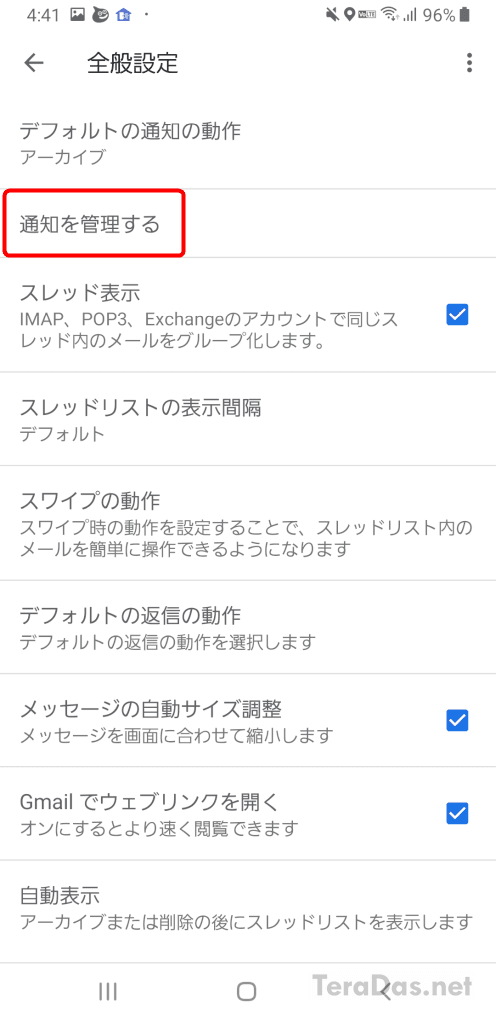
Gmail アプリの通知がオンになっているかを確認します。(※この画面はGmailアプリ内でなく、Android 側の設定画面に飛んでいます)
Gmail アプリ全体だけでなく、アカウント毎の通知設定もONになっていることを確認しましょう。
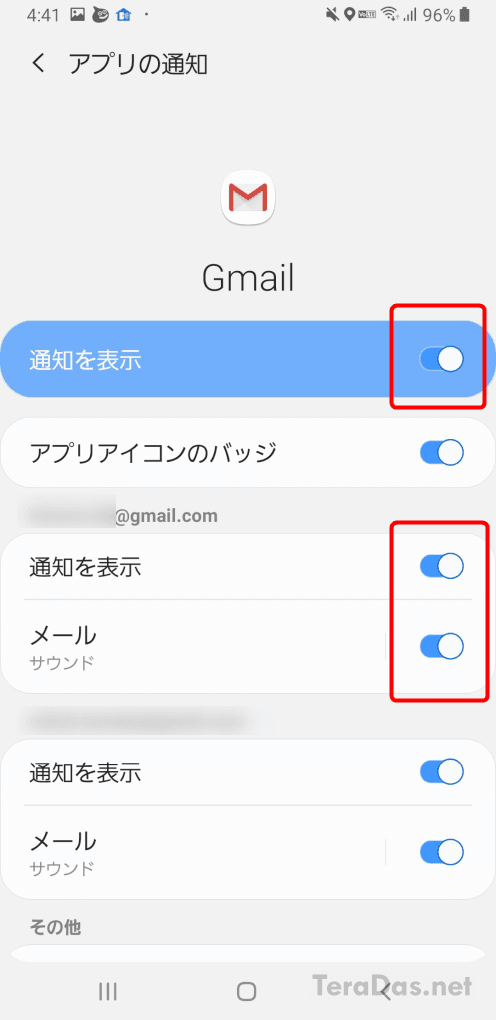
過去に誤って通知を長押し → ブロックしたことがある場合、Gmail アプリ全体の通知がオフになっている場合があります。これはその確認になります。
なお、この設定画面は Gmail アプリ以外でも、Android の「設定」→「アプリ」からも開けます。
4.Gmail アプリ側の通知設定の確認
次に、Gmail アプリの「設定」→「~@gmail.com」(各アカウントの設定。gmail.comドメイン以外の場合もある)→「通知」を「すべて」にします。
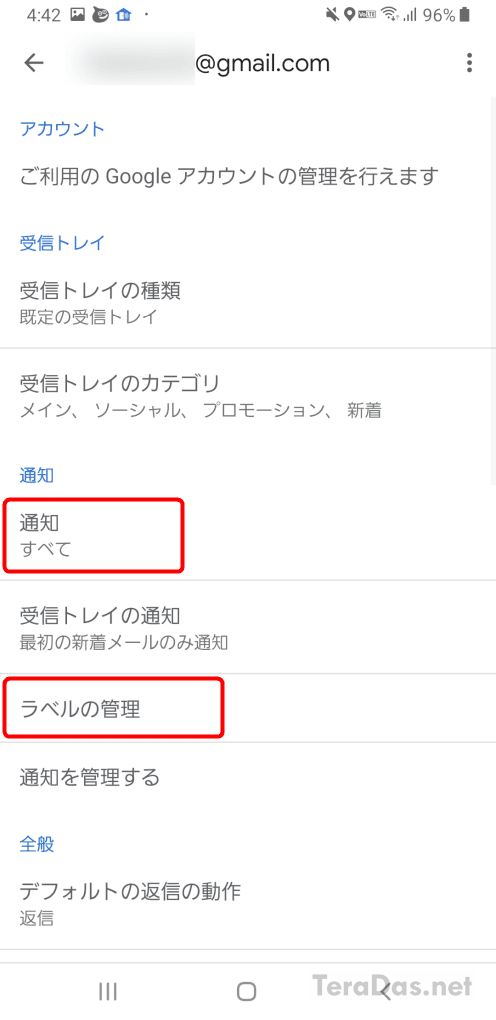
また、「ラベルの管理」もチェックしておきます。通知を受け取りたいラベルの「ラベル通知」をONにしておきましょう。
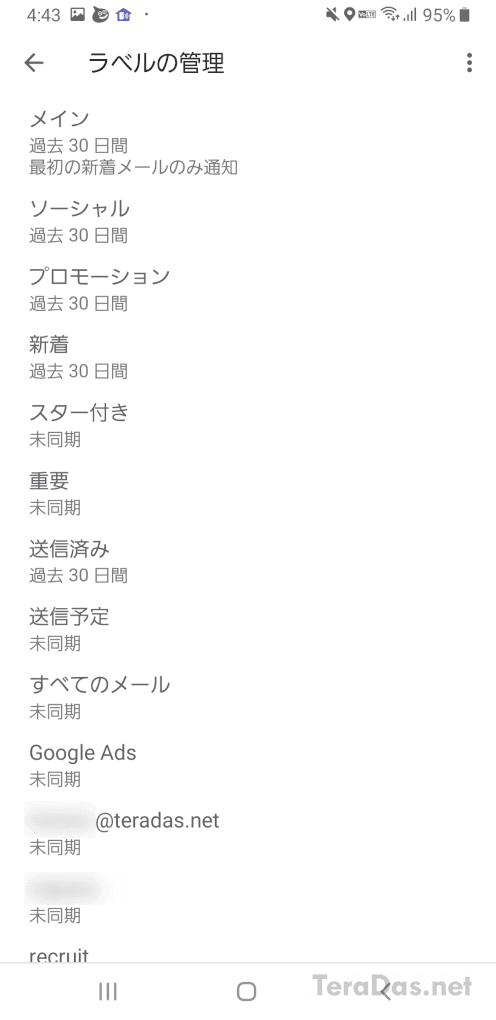
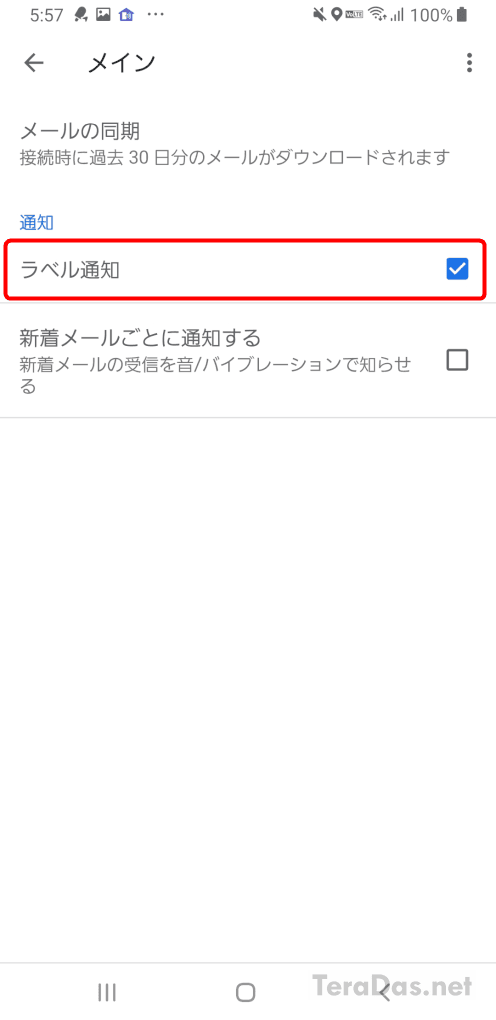
「ラベル通知」にチェックが入っていないと、受信トレイ以外の「ソーシャル」「プロモーション」「新着」などのカテゴリに分類されたメールが通知されません。
また、必要なら「新着メールごとに通知する」にもチェックを入れておきます。その場合、ラベル単位の通知だけでなく、メール受信の都度、通知されるようになります。
それでもダメならGmailアプリを初期化
ここまで確認しても通知が飛ばない場合は、Gmail アプリを初期化することで解決できる場合があります。
Gmail アプリの初期化方法は、一般的なアプリと同じです。
なお、初期化後は Gmail アプリの通知設定を一通り見直す必要があります。
設定がクリーンな状態から再確認できるので、見落とし対策にもなるはずです。
コメントを記入